Ta bort Windows Defender Action Needed eller rekommenderat meddelande
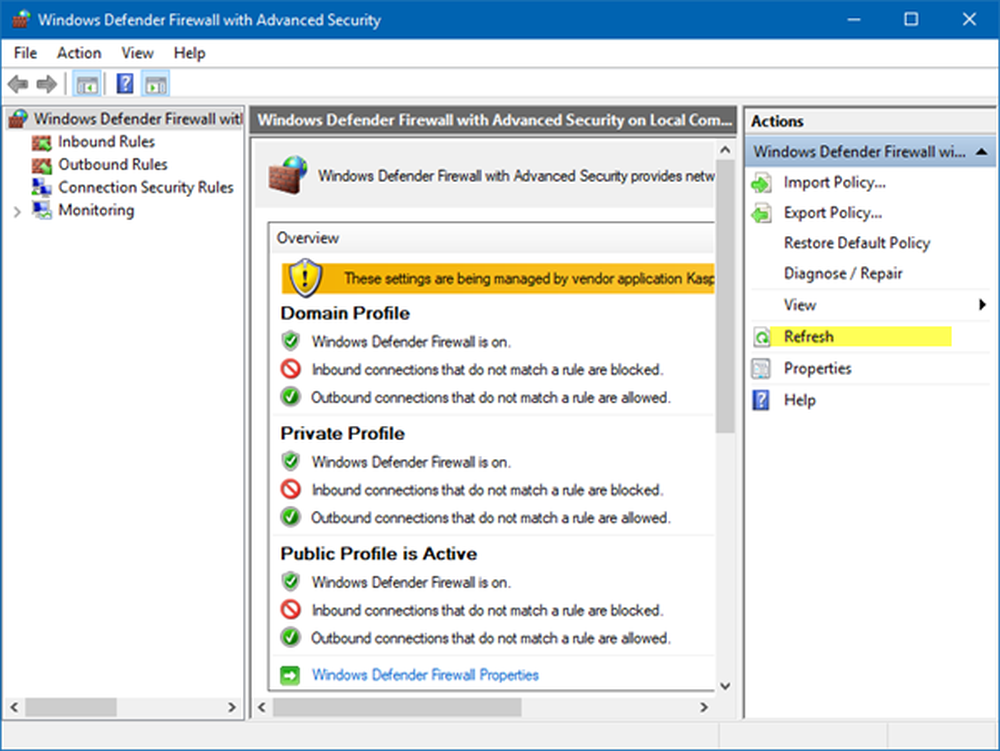
Om du är en Windows 10-användare, är jag säker på att du måste ha upplevt det här någon gång. Om du ser Notifieringsområdet kan du ha sett Windows Defender ikonen visar ett utropstecken i en gul triangel med ett överlägg som säger Åtgärder rekommenderas ELLER en röd sköld med x markering med Åtgärder behövs sväva text skrivet.
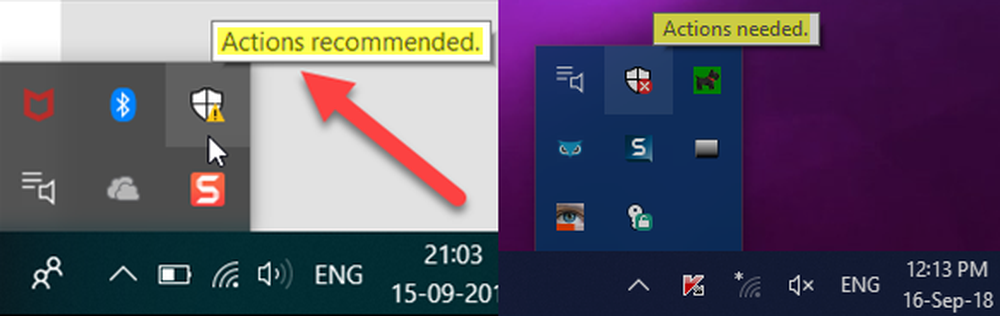
Det här är bra om det finns något du behöver göra. Men vad händer om du öppnar Windows Defender Security Center, finner du att allt är grönt och Ingen åtgärd behövs var som helst.
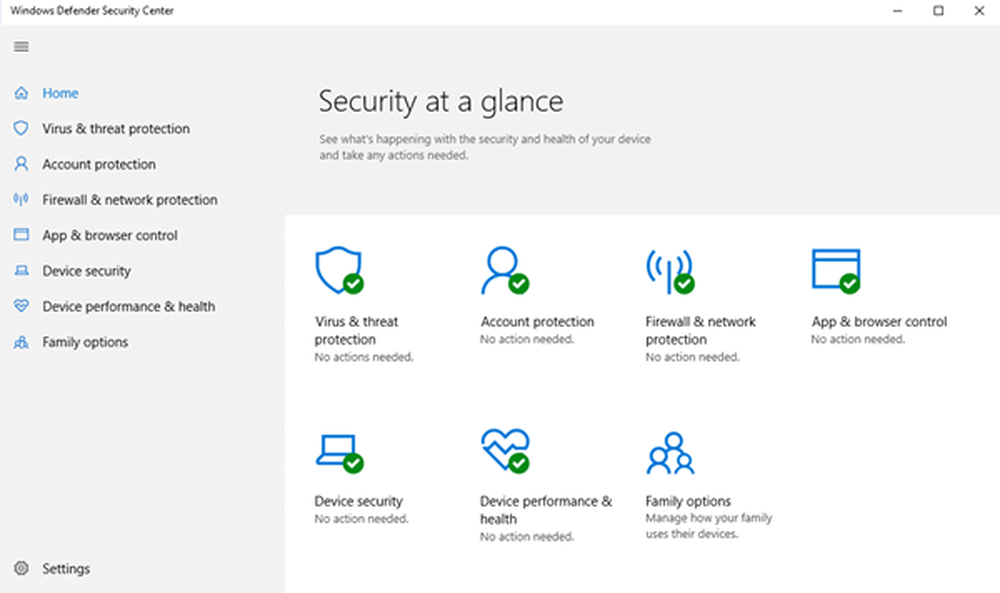
Även om det inte finns någon specifik lösning för det här problemet, finns det några saker du kan försöka göra ikonvisningen normalt utan ikonöverlagringen.
Windows Defender Action Needed eller rekommenderad anmälan
Om du ser Windows Defender Åtgärd behövs meddelande med en röd skärm, eller Åtgärd rekommenderas ikon med ett utropstecken i en gul triangel som inte kommer att gå iväg även om allt är bra, kanske några av dessa förslag hjälper dig.
1] Starta om File Explorer och se om det rensar upp ikonen.
2] Öppna Windows Defender Security Center och klicka sedan på Uppdatering av virus och hot och klicka på Sök efter uppdateringar knapp.
3] Öppna Windows Defender Security Center och kör en snabbsökning
4] Öppna Windows Defender Security Center och kontrollera om din brandvägg är på.
5] I instrumentpanelen, i fall under Inga åtgärder behövs, du ser en Avfärda meddelande, klicka på det för att få det att försvinna.
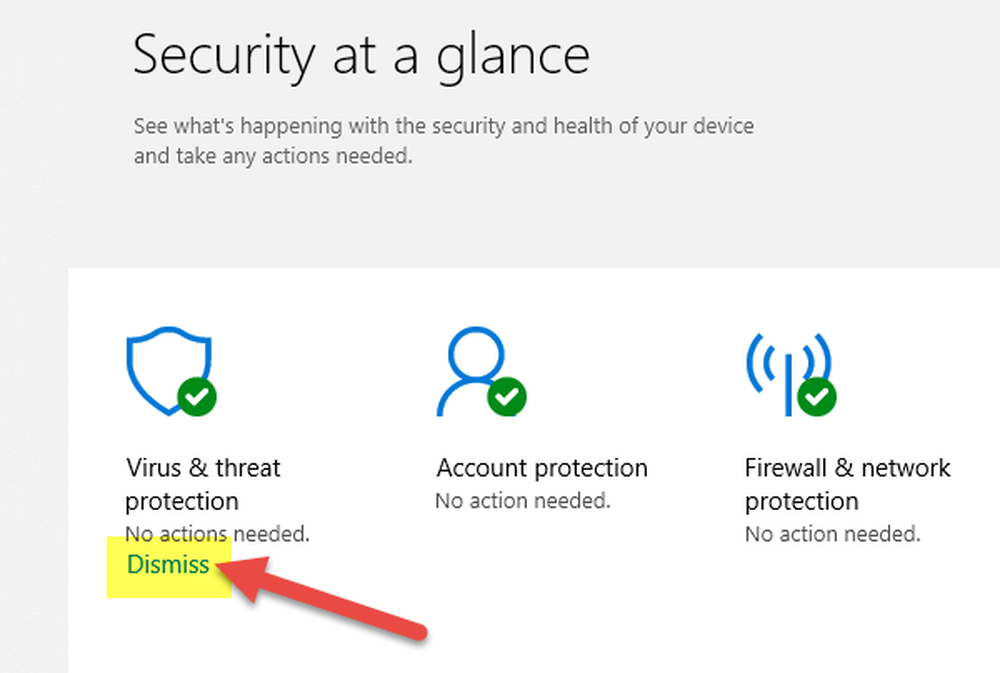
Hjälper det här?
6] Öppna inställningar> System och klicka på Meddelanden och åtgärder. Under Visa meddelanden för dessa appar, stäng av och sedan På inställningen för Windows Defender.
7] Kontrollera om du behöver Blockera filer i ditt nätverk eller kanske Ta bort fil från den blockerade listan.
8] Kontrollera om du behöver karantänera filer eller kanske ta bort karantänfiler.
9] Kontrollera aktivitetsinformationen i Windows Action Center. Finns det något du behöver göra?
10] Öppna uppgiftshanteraren, högerklicka på Windows Defender-meddelanden ikonen och välj Avsluta uppgift.
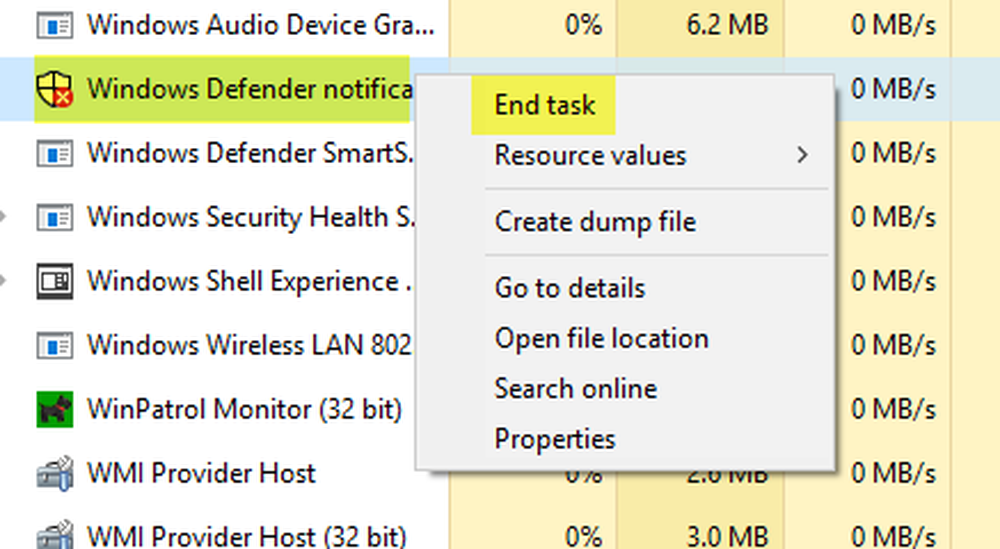
11] Rensa cacheminnet för magasin. I det här fallet kan du utföra ett registret tweak eller använda freeware för att radera eller rensa förbi ikoner i fältet Meddelandeområde. För att göra detta, öppna regedit och navigera till följande registernyckel:
HKEY_CURRENT_USER \ Software \ Classes \ Lokala inställningar \ Programvara \ Microsoft \ Windows \ CurrentVersion \ TrayNotify
Ta bort värdena "Ikonströmmar" och "Tidigare ikoner".
Alternativt kan du också använda freeware CCleaner för att göra jobbet enkelt.

Starta om explorer.exe-processen eller din Windows-dator.
12] Om du har aktiverat Ransomware Protection i Windows Defender måste du vara ansluten till OneDrive. Så snälla gör det nödvändigt och se om det hjälper dig. Eller så kan du stänga av Ransomware Protection.
Under rubriken Ransomware Protection kontrollerar du om du ser en "!" markera. Om det är synligt kanske du märker ett meddelande som läser "Ställ in OneDrive för alternativ för återvinning av filer i händelse av en ransomware-attack”.
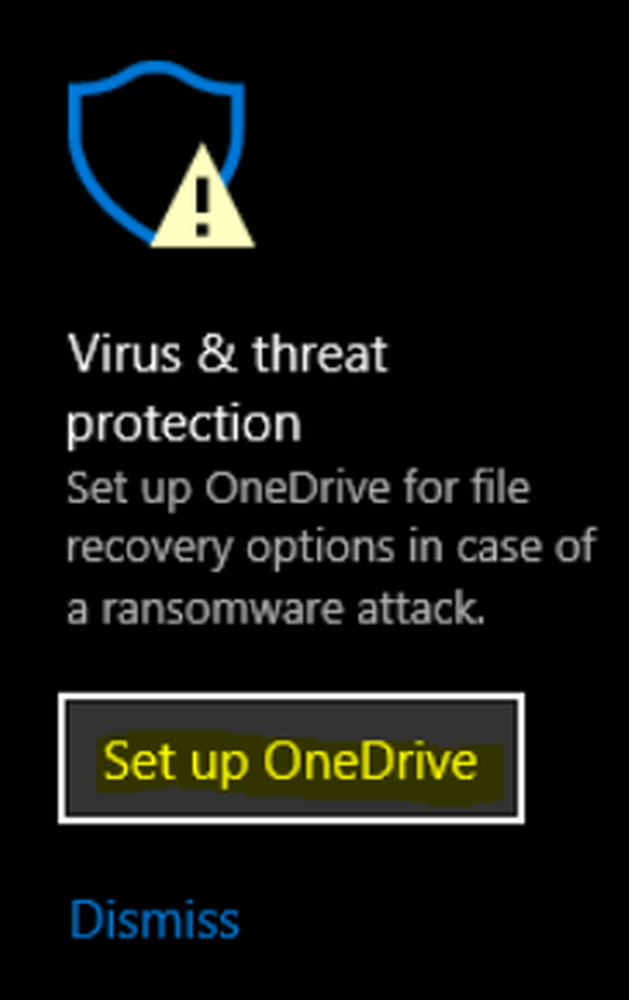
Du kan antingen konfigurera Ransomware Protection med OneDrive eller helt enkelt avfärda det här OneDrive-förslaget och du bör se problemet är borta och visas inte längre i Windows 10.
13] Använd Startsökningen genom att öppna Windows Defender Firewall med Advanced Security.

På höger sida klicka på Uppdatera och se om det fungerar.
14] Öppna Windows Defender Security Center. Under Kontoskydd rubrik, logga in med hjälp av Microsoft-konto, ange detaljerna och avsluta.
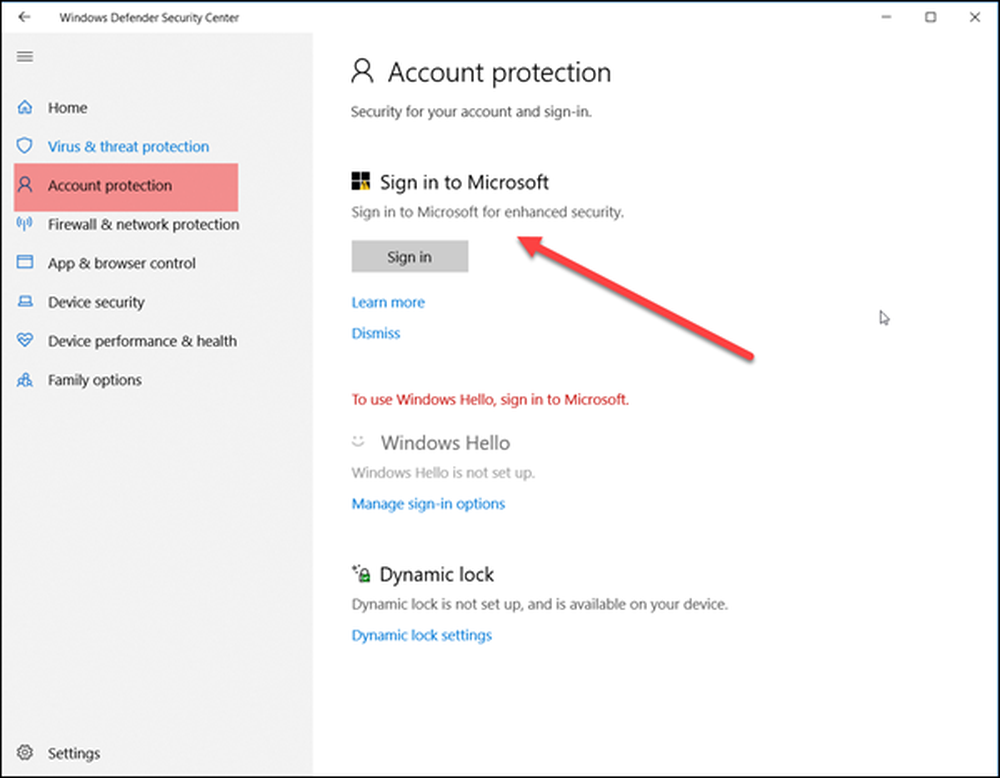
Se om detta löser ditt problem.
15] Om inget hjälper kan du överväga att avaktivera ikonen för Windows Defender Security Center i Windows 10 Verktygsfält.
Låt oss veta om något här hjälpte dig eller om du har några andra förslag att erbjuda.
Relaterad läsning: Inaktivera Windows Defender-sammanfattningsanmälningar.


